
Table des matières:
- Auteur John Day [email protected].
- Public 2024-01-30 09:05.
- Dernière modifié 2025-01-23 14:45.

Projets Fusion 360 »
Il y a quelque temps, j'ai créé un commutateur rotatif principalement imprimé en 3D spécialement pour mon projet de réplique Minivac 601. Pour mon nouveau projet Think-a-Tron 2020, j'ai besoin d'un autre commutateur rotatif. Je recherche un interrupteur à montage sur panneau SP5T. Une exigence supplémentaire est que je lis le commutateur à l'aide d'un Arduino avec des broches d'E/S limitées disponibles.
J'ai été surpris de voir à quel point les commutateurs rotatifs SP5T peuvent être coûteux. Les montages sur PCB sont assez bon marché, mais trop petits et inadaptés à mes besoins. Les commutateurs à montage sur panneau coûtaient plus de 25 $ sur Digi-Key et j'en aurai besoin de deux. Si j'étais un garçon patient, j'aurais probablement pu m'en procurer à l'étranger beaucoup moins cher. J'aurais pu utiliser un potentiomètre bon marché en conjonction avec une entrée analogique pour faire le travail, mais je voulais vraiment une solution avec des "détentes" appropriées. Donc, à la fin de la journée, j'ai décidé d'essayer une approche de bricolage, et après quelques jours de travail, j'ai proposé le design illustré ci-dessus.
Ce n'est pas un interrupteur compact comme un interrupteur "acheté en magasin" à 50 mm de diamètre, mais il est certainement utilisable dans de nombreuses situations, y compris la mienne. Comme un potentiomètre, vous pouvez lire les cinq "stops" différents avec une seule broche analogique et, comme on peut le voir ci-dessus, est monté sur panneau.
Alors construisons-en un.
Fournitures
En plus des pièces imprimées, vous aurez besoin de:
- 6 résistances 2K ohms.
- Quelques petits disques magnétiques de 3 mm de diamètre et 2 mm de profondeur.
- Un court fil de cuivre non isolé de 7 mm de diamètre de 2 mm (12 AWG).
- Quelques fils de connexion. Le mien avait une isolation en silicone souple.
Étape 1: imprimer les pièces

Tout ce dont vous avez besoin pour fabriquer ce Rotary Switch est illustré ci-dessus. Pour les pièces imprimées, j'ai utilisé les paramètres suivants (sauf indication contraire):
Résolution d'impression:.2 mm
Remplissage: 20 %
Filament: AMZ3D PLA
Remarques: aucun support. Imprimez les pièces dans leur orientation par défaut. Pour fabriquer un Rotary Switch, vous aurez besoin d'imprimer les pièces suivantes:
- 1 - Base de commutateur rotatif
- 1 - Rotor de commutateur rotatif
- 1 - Piston de commutateur rotatif
- 1 - Joint de commutateur rotatif
- 1 - Base de commutateur rotatif
- 1 - Faisceau de câblage du commutateur rotatif (facultatif)
Étape 2: préparer la base



- Insérez 6 des aimants dans la pièce de base. Utilisez une petite noisette de colle pour les maintenir en place. Assurez-vous que la polarité est la même pour les 6 aimants.
- Soudez les résistances en série comme sur la photo ci-dessus. Chacun doit être distant de 15 mm. J'ai fait un petit gabarit pour les maintenir en place pour la soudure.
- Insérez les résistances dans le canal de base, derrière les "postes" tenant les aimants. Les résistances vont directement derrière les poteaux tandis que les fils soudés vont dans les "lacunes".
-
Lorsque vous êtes convaincu que toutes les résistances sont correctement positionnées, poussez-les vers le bas du canal, puis fixez-les en place avec la pièce "Gasket".
Étape 3: préparer le rotor


- Insérez un aimant dans chacun des six trous sur le côté du rotor. REMARQUE: Les aimants doivent être orientés de manière à attirer les aimants qui ont été placés à l'intérieur de la base. Utilisez un peu de colle pour maintenir tous les aimants en place.
- Insérez une pile de quatre aimants dans le trou à l'arrière du "creux" du rotor illustré ci-dessus.
- Collez le haut du rotor sur le rotor de sorte que la goulotte devienne un petit tunnel carré. J'ai aligné le bord plat de l'arbre avec le bord gauche de l'auge.
Étape 4: préparer le piston



- Insérez une pile de trois aimants dans le trou à "l'arrière" du piston. REMARQUE: Ces aimants doivent être orientés de manière à repousser les aimants qui ont été placés à l'intérieur du rotor à l'arrière de l'auge. Utilisez un peu de colle pour les fixer.
- Soudez la longueur de 7 mm de fil de cuivre de 2 mm de diamètre à l'extrémité d'une courte longueur de fil de raccordement.
- Poussez le fil de raccordement à travers le trou à l'avant du piston et collez le fil de cuivre de 7 mm sur les rainures à l'avant du piston comme sur la photo ci-dessus. Veillez à ne pas mettre de colle sur le devant du fil de cuivre.
Étape 5: Assembler le commutateur rotatif



- Faites glisser le piston dans le rotor avec le fil poussé à travers la fente en bas comme ci-dessus. Les aimants doivent pousser le piston vers l'avant du rotor.
- Insérez le fil dans le trou au bas de la base, poussez le piston vers l'arrière de la goulotte du rotor et glissez l'ensemble dans la base.
- C'est le bon moment pour tester l'interrupteur. Le rotor doit tourner librement et le piston doit glisser dans les évidements de la base lorsque vous tournez. Vous devriez sentir lorsque le piston s'enclenche dans l'une des fentes et ressentir une certaine résistance lorsque vous essayez de vous éloigner d'une fente. C'est l'action de détente dont j'ai parlé.
- Lorsque vous êtes satisfait que tout fonctionne correctement, collez le haut de la base sur la base en prenant soin de gommer le rotor.
Étape 6: Testez le commutateur rotatif

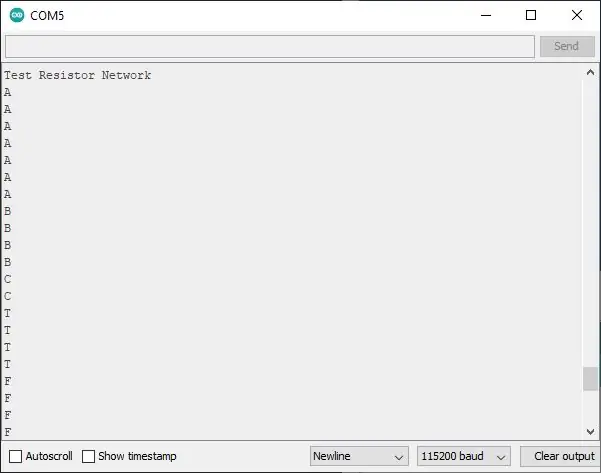
J'ai connecté le commutateur rotatif à un Arduino Nano et écrit un petit croquis de test pour déterminer les valeurs renvoyées par un analogRead() à chacune des cinq positions du commutateur rotatif, et j'ai obtenu les valeurs suivantes: 233, 196, 159, 115, et 68. Dans le schéma suivant, j'utilise ces valeurs et j'établis une plage de -10 à +10 autour d'elles pour tenir compte de la gigue dans les lectures.
#include "FastLED.h"
#define NUM_LEDS 35 #define LEDS_PIN 6 LED CRGB[NUM_LEDS]; int A[35] = {0, 0, 1, 1, 1, 1, 1, 0, 1, 0, 0, 1, 0, 0, 1, 0, 0, 0, 1, 0, 0, 0, 1, 0, 0, 1, 0, 0, 0, 0, 1, 1, 1, 1, 1}; entier B[35] = {1, 1, 1, 1, 1, 1, 1, 1, 0, 0, 1, 0, 0, 1, 1, 0, 0, 1, 0, 0, 1, 1, 0, 0, 1, 0, 0, 1, 0, 1, 1, 0, 1, 1, 0}; int C[35] = {0, 1, 1, 1, 1, 1, 0, 1, 0, 0, 0, 0, 0, 1, 1, 0, 0, 0, 0, 0, 1, 1, 0, 0, 0, 0, 0, 1, 0, 1, 0, 0, 0, 1, 0}; entier T[35] = {1, 0, 0, 0, 0, 0, 0, 1, 0, 0, 0, 0, 0, 0, 1, 1, 1, 1, 1, 1, 1, 1, 0, 0, 0, 0, 0, 0, 1, 0, 0, 0, 0, 0, 0}; entier F[35] = {1, 1, 1, 1, 1, 1, 1, 1, 0, 0, 1, 0, 0, 0, 1, 0, 0, 1, 0, 0, 0, 1, 0, 0, 1, 0, 0, 0, 1, 0, 0, 0, 0, 0, 0}; un entier = 0; void setup() { Serial.begin(115200); Serial.println("Testez le réseau de résistances"); pinMode(A5, INPUT_PULLUP); FastLED.addLeds(leds, NUM_LEDS); Serial.begin(115200); Serial.println ("Matrice LED 5x7"); FastLED.setBrightness(32); } nombre intA = 0; nombre intB = 0; nombre intC = 0; nombre intT = 0; nombre intF = 0; boucle vide() { a = analogRead(5); Serial.println(a); si (a = 58) compteF++; si (a = 105) compteT++; si (a = 149) compteC++; si (a = 186) compteB++; si (a = 223) compteA++; if (countF > 10) {showLetter(F); compteA = 0; compteB = 0; compteC = 0; compteT = 0; countF = 0;} if (countT > 10) {showLetter(T); compteA = 0; compteB = 0; compteC = 0; compteT = 0; countF = 0;} if (countC > 10) {showLetter(C); compteA = 0; compteB = 0; compteC = 0; compteT = 0; countF = 0;} if (countB > 10) {showLetter(B); compteA = 0; compteB = 0; compteC = 0; compteT = 0; countF = 0;} if (countA > 10) {showLetter(A); compteA = 0; compteB = 0; compteC = 0; compteT = 0; compteF = 0;} délai(10); } void showLetter(int letter) { for (int i = 0; i < NUM_LEDS; i++) { if (letter == 1) { leds = CRGB::White; } else { leds = CRGB::Black; } } FastLED.show(); }
Les résultats de ce test peuvent être vus ci-dessus. J'ai imprimé un petit panneau pour monter l'interrupteur. Il s'agit de l'utilisation prévue du Rotary Switch pour accepter la réponse d'un utilisateur à une question à choix multiples (A, B, C) ou à une question Vrai/Faux (V, F). Ensuite, j'ai connecté un écran NeoPixel 5x7 qui fait également partie de mon projet Think-a-Tron 2020. Voici toutes les connexions à l'Arduino:
- Affichage Fil rouge à +5V
- Affichage Fil vert vers D6
- Affichage Fil blanc vers GND
- Commutez le fil de piston sur A5
- Commutez le fil des résistances sur GND
Voici une vidéo du Rotary Switch et de l'écran 5x7 en action.
Étape 7: Réflexions finales
Je suis assez satisfait de mon commutateur rotatif DIY. Cela fonctionne bien et a une belle "sensation" lorsque vous passez d'un arrêt à l'autre.
Tout le monde ne voudra pas prendre le temps de fabriquer son propre commutateur rotatif et aura très certainement des exigences différentes de celles que j'avais. Cependant, pour quelqu'un comme moi qui fait beaucoup de travail de reproduction, il est bon de savoir qu'avec un petit effort, vous pouvez obtenir exactement ce dont vous avez besoin pour faire le travail, sans compromis.
Conseillé:
Bouton poussoir principalement imprimé en 3D : 4 étapes (avec photos)

Bouton poussoir principalement imprimé en 3D : Au cours des deux dernières années, j'ai construit des répliques d'ordinateurs éducatifs "jouets" des années 50 et 60. L'un des défis que je rencontre est de trouver des pièces d'époque, ou du moins des pièces suffisamment similaires pour passer pour authentiques.Tak
Interrupteur à bascule principalement imprimé en 3D : 4 étapes (avec photos)

Interrupteur à bascule principalement imprimé en 3D : l'Instructable est une exploration plus approfondie de ce qui peut être réalisé avec l'humble interrupteur magnétique et quelques aimants en néodyme. Jusqu'à présent, en utilisant des interrupteurs à lames et des aimants, j'ai conçu les éléments suivants :
Encodeur binaire principalement imprimé en 3D : 4 étapes (avec images)

Encodeur binaire principalement imprimé en 3D : un encodeur convertit les informations d'un format ou d'un code à un autre. L'appareil présenté dans ce Instructable ne convertira que les nombres décimaux de 0 à 9 en leurs équivalents binaires. Cependant, les concepts présentés ici peuvent être utilisés pour créer
Commutateur rotatif motorisé Minivac 601 (version 1.0) : 15 étapes (avec photos)

Commutateur rotatif motorisé Minivac 601 (version 1.0) : il s'agit de la suite promise à ma réplique Minivac 601 (version 0.9) Instructable. C'est arrivé plus vite que prévu et je suis assez content du résultat. Le panneau d'entrée-sortie décimal décrit ici est un remplacement instantané pour le manu
Comment interpréter le sens de rotation d'un commutateur rotatif numérique avec un PIC : 5 étapes

Comment interpréter le sens de rotation d'un commutateur rotatif numérique avec un PIC : L'objectif de ce Instructable est d'illustrer comment interfacer un commutateur rotatif numérique (codé en quadrature) avec un microcontrôleur. Ne vous inquiétez pas, je vais vous expliquer ce que ?quadrature codé ? signifie pour nous. Cette interface et le logiciel qui l'accompagne seront
